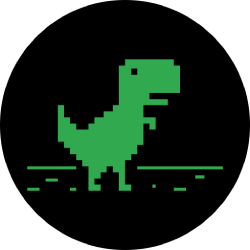رفع مشکل check signal cable مانیتورهای سامسونگ
مانیتورهای سامسونگ امروزه از جمله محبوبترین مانیتورها در بازار هستند. با این حال، گاهی اوقات کاربران با مشکل check signal cable در مانیتورهای سامسونگ خود مواجه میشوند. این خطا معمولا زمانی رخ میدهد که سیگنال به مانیتور نمیرسد، به دلیل اشتراک نکردن سیگنال بین کامپیوتر و مانیتور.
در این موارد، از ابتدا باید مطمئن شوید کابل VGA یا HDMI که از کامپیوتر به مانیتور وصل شده، درست نصب شده است و به درستی قرار گرفته است. اگر هنوز هم پیغام خطای check signal cable در هنگام روشن کردن مانیتور وجود دارد، بهتر است مطمئن شوید کابلها خراب نشده و به طور کلی در حال کار درست هستند.
یکی دیگر از علل مشکل check signal cable در مانیتورهای سامسونگ میتواند مربوط به نرمافزار کامپیوتر باشد. برای رفع این مشکل، از مسیر Control Panel > Display > Screen Resolution میتوانید زاویه نمایش مانیتور را تنظیم کنید.
در نهایت، اگر مشکل هنوز خاتمه نیافته است، بهتر است با تماس با پشتیبانی فنی سامسونگ یا تکنسین محلی خود تماس بگیرید تا مشکل را برطرف کنند.
چگونه مشکل کابل سیگنال را برای مانیتور سامسونگ حل کنیم؟
برای حل مشکل کابل سیگنال مانیتور سامسونگ، ابتدا باید مطمئن شوید که کابل سیگنال به درستی به مانیتور و دستگاه متصل شده است. بررسی کنید که آیا پورت های کابل سیگنال کاملاً پاک و سالم هستند و درست وصل شدهاند. در صورتی که پورت کابل سیگنال برچسب دار دارد، اطمینان حاصل کنید که کابل به پورت صحیح متصل شده است.
در مرحله بعد، بررسی کنید که کابل سیگنال مشکلی ندارد. برای این کار، میتوانید کابل را با یک کابل سالم و بهروز مقایسه کنید و مطمئن شوید که هیچ مشکلی در کابل مورد استفاده وجود ندارد.
اگر هیچکدام از روشهای فوق به حل مشکل نیافت، ممکن است مشکل از درایورهای کارت گرافیک شما باشد. در این صورت، باید به سایت تولیدکننده کارت گرافیک مراجعه کرده و درایورهای آخرین ورژن را دانلود و نصب کنید.
همچنین، در صورتی که همه موارد فوق را بررسی کردهاید و همچنان مشکل حل نشده است، به بهترین راه حل دیگرپیوستن است. در این صورت، میتوانید با تعمیرکار یا فروشنده مورد اطمینان تماس بگیرید تا مشکل را برای شما حل کنند.
راه حل های مشکل کابل سیگنال در مانیتورهای سامسونگ
در حالی که استفاده از مانیتورهای سامسونگ مورد علاقه و کاربردی برای بسیاری از کاربران است، گاهی اوقات ممکن است با موضوع مشکل کابل سیگنال مواجه شوند. این مشکل میتواند مربوط به اتصال کابل HDMI، کابل DisplayPort، و یا کابل DVI باشد. در بعضی مواقع، این مشکل باعث کاهش کیفیت تصویر و یا ایجاد نقصهای از پیش مشاهده شده در تصویر میشود.
یکی از راههای مقابله با این مشکل، تعویض کابل با کابل جدید است. مطمئن شوید که کابل جدید که مورد استفاده قرار میدهید، با مشخصات تکنیکی مانیتور شما سازگار است. همچنین ممکن است بخشی از کابل قبلی شما خراب شده و انواع مختلفی از قطعات ممکن است باعث ایجاد مشکل شوند، در این حالت نیز تعویض کابل حل مشکل میشود.
راه دیگری برای حل این مشکل، بررسی پورت سیگنال مانیتور است. گاهی اوقات پورت سیگنال مانیتور با گذشت زمان و استفاده مداوم، خراب میشود یا آسیب میبیند. در این حالت، شما میتوانید پورت را با یک پورت جدید تعویض کنید.
نکته مهمی که باید در نظر داشته باشید، این است که هرگز از کابلهای تقلبی و کم کیفیت استفاده نکنید. این کابلها به طور قابل توجهی با قیمت ارزانتری در بازار عرضه میشوند، اما نهتنها ممکن است باعث ایجاد مشکلاتی در تصویر شما شوند بلکه میتوانند به شدت تأثیر منفی بر روی عمر مفید مانیتور شما داشته باشد.
با این حال، مشکل کابل سیگنال در مانیتورهای سامسونگ قابل حل است و شما با دقت و توجه به جزئیات میتوانید این مشکل را حل کنید و از تصویر با کیفیت بالا و تجربه کاربری خوبی بهرهمند شوید.
مشکل کابل سیگنال در مانیتور سامسونگ چگونه رفع شود؟
مشکلهای کابل سیگنال در مانیتور سامسونگ اغلب باعث ایجاد مشکلات در تصویر و انتقال سیگنال از دستگاه ویدیویی به مانیتور میشود. در این مقاله به بررسی چگونگی رفع مشکل کابل سیگنال در مانیتور سامسونگ خواهیم پرداخت.
اولین قدم بررسی وضعیت کابل سیگنال است. گاهی به دلیل پیچیدگی کابل، ایجاد خراش و یا اتصال ناصحیح، سیگنال به درستی انتقال نمیشود و تصویر از کیفیت خود کاسته میشود. بهتر است ابتدا کابل سیگنال را با متخصص یا فرد مسلط تعمیر و بررسی کنید تا اطمینان حاصل کنید که کابل به درستی عمل میکند.
دومین قدم در رفع مشکل کابل سیگنال، بررسی رابط (پورت) مانیتور است. کفشک و گرد و غبار در پورت مانع انتقال سیگنال از دستگاه به مانیتور میشوند. بررسی و تمیز کردن پورت کمک میکند تا اطمینان حاصل کنید که مسیر انتقال سیگنال به درستی باز است.
در مواقعی، ممکن است مشکل سیگنال به دلیل درایور ناهماهنگ دستگاه با مانیتور باشد. در این صورت، بهترین راه حل این است که درایور را به روز کنید و مطمئن شوید که با مانیتور سامسونگ شما سازگار است.
به عنوان یک گزینه دیگر، ممکن است کابل سیگنال نیاز به تعویض داشته باشد. کابلهای سیگنال پشتیبانی از استانداردهای مختلفی مانند HDMI، VGA و DVI دارند و برخی از دستگاهها و مانیتورها با استفاده از ورودیهای مختلف از این کابلها پشتیبانی میکنند. در صورت نبود توافقی بین محصولات، با استفاده از کابل قابل اتصال به دستگاه ورودی مانیتور، مشکل را برطرف کنید.
به طور کلی، رفع مشکل کابل سیگنال در مانیتور سامسونگ به تعمیر کابل، بررسی پورتها، بهروزرسانی درایورها و تعویض کابلهای سیگنال با استفاده از کابلهای مناسب، بستگی دارد. اگر مشکل در تصویر بازهم ادامه داشت، باید به یک کارشناس فنی مجرب مراجعه کرد.
راهکارهای رفع مشکل کابل سیگنال در مانیتور سامسونگ
پاراگراف اول: مشکلات کابل سیگنال در مانیتور سامسونگ یکی از مهمترین مشکلاتی است که ممکن است به دلیل عدم قابلیت ارتقا و نقص های فنی در مانیتورها روی دهد. این مشکل می تواند قابلیت استفاده از مانیتور را به شدت کاهش دهد یا به دلیل عدم تصویر، کاربران را در وضعیت گیج کند.
پاراگراف دوم: برای رفع مشکلات کابل سیگنال در مانیتور سامسونگ، ابتدا دارایی های سیمی که برای اتصال مانیتور به کامپیوتر استفاده می شود را بررسی کنید. برای مثال، سیم پوشیده شده با پوشش محافظ دارای جزئیات فنی بهتری نسبت به سیم های دیگر است.
پاراگراف سوم: اگر کابل سیگنال اتصال دهید، فرستنده و گیرنده باید دقیقا مطابق هم باشند. در غیر این صورت، کیفیت سیگنال کاهش می یابد و این یکی از دلایل اصلی برای گیج شدن مانیتور است.
پاراگراف چهارم: برای رفع نویز، می توانید از فیلتر های تصویر استفاده کنید، این فیلترها به شما کمک می کنند تا سیگنال صاف و از نویز بیرون باشد. علاوه بر این، می توانید از محصولات مختلف جهت حل مشکلات کابل سیگنال استفاده کنید که در بازار موجود است.
پاراگراف پنجم: در شرایط دسترسی به عملکرد مانیتور و کابل سیگنال از طریق تنظیمات صفحه نمایش استفاده کنید. این تنظیمات در ویندوز و در برخی از سیستم عاملهای مختلف مانند لینوکس موجود است، که به شما کمک می کند که مشکلات را رفع کنید و تصویر به طور کامل بازیابی شود.
چگونه مانیتور سامسونگ را از مشکل کابل سیگنال نجات دهیم؟
مانیتورهای سامسونگ یکی از محبوبترین نوع مانیتورهای بازار هستند، اما ممکن است در برخی مواقع با مشکلاتی مانند کابل سیگنال مواجه شوند که باعث تعطیلی آنها میشود. این مشکلات میتواند از نوعهای مختلف باشد از جمله نویز، تصاویر مات، تصاویر فلاش، خطوط تصویر، وجود رنگهای غیر قابل قبول و همچنین تصاویر برجسته پشت زمینه.
برای نجات دادن مانیتور سامسونگ خود از این مشکلات، میتوانید ابتدا کابل سیگنال را بررسی کنید. برخی از مشکلات تصویری مانیتورها ممکن است به دلیل خرابی کابل سیگنال باشد. در صورتی که کابل سیگنال خراب یا قطع شده باشد، میتوانید آن را تعویض کنید تا مشکل برطرف شود. همچنین میتوانید از کابل سیگنال که از نوع HDMI یا DisplayPort هستند استفاده کنید. این نوع کابلها توانایی انتقال تصاویر با کیفیت بالا را دارند و به سادگی میتوانند با مانیتور سامسونگ شما هماهنگ شوند.
با این حال، اگر کابل سیگنال درست عمل میکند و مشکلی با آن وجود ندارد، یک گام پایانی مانده است. اگر مانیتور شما همچنان دچار مشکلاتی مانند نویز، تصاویر فلاش، خطوط تصویر، وجود رنگهای غیر قابل قبول و یا تصاویر برجسته هستید، میتوانید راه حل زیر را امتحان کنید.
شما میتوانید تنظیمات مانیتور را تغییر داده و بعضی از موارد را به طور خاص برای رفع مشکلات تصویری تنظیم کنید. برای انجام این کار، به منوی تنظیمات مانیتور بروید و سپس تنظیماتی مانند روشنایی، کنتراست، پیکسل و اندازه تصویر را تنظیم کنید. بهتر است این تنظیمات را به طور دقیق تغییر دهید تا بهترین نتیجه را برای تصویر خود بگیرید.
با انجام این گامها، معمولا مشکلات تصویری مانیتورهای سامسونگ رفع میشوند و شما میتوانید از تصویر با کیفیت بالا و کارآمدی مانیتور خود لذت ببرید. اما اگر مشکل مانیتور شما همچنان باقی ماندهاست، بهتر است به کمک فنی تخصصی تعمیرکار مراجعه کنید.
راهکارهایی برای رفع مشکل کابل سیگنال در مانیتورهای سامسونگ
مشکل کابل سیگنال در مانیتورهای سامسونگ ممکن است باعث ناراحتی کاربر شود و مانع از استفاده صحیح از دستگاه شود. در این مقاله، راهکارهایی برای رفع این مشکل بررسی خواهد شد.
ابتدا، باید اطمینان حاصل کرد که کابل سیگنال به درستی وارد مانیتور شده است. برای این کار، بهتر است کابل را خارج کنید و دوباره به درستی وارد کنید. اگر مشکل هنوز حل نشد، باید کابل را با یک کابل جدید جایگزین کنید.
در مواردی، کابل سیگنال ممکن است خراب شده باشد. اگر این طور است، باید کابل را تعمیر کرد یا با یک کابل جدید جایگزین کرد. همچنین، بررسی کابل میتواند نشان دهنده این مشکل باشد که برای دلیلی مربوط به سیمهای درون کابل، کابل دچار خراشی شده است و نیاز به تعمیر دارد.
مانیتور سامسونگ ممکن است در دمای بسیار گرم یا سرد ناراحتی ایجاد کند و باعث مشکلاتی در کابل سیگنال شود. در این حالت، بهتر است که مانیتور را به یک مکان مطبوع منتقل کنید تا دمای دستگاه کاهش یابد و مشکل رفع شود.
اگر تمام این راهکارها نتیجه ندادند، نیاز است که مانیتور شما توسط یک تکنسین حرفهای بررسی شود. او میتواند مشکلات سختافزاری را در دستگاه تشخیص داده و نحوه رفع آنها را تعیین کند. در نتیجه، میتوانید از مانیتور سامسونگ خود به خوبی استفاده کنید.
چگونه مشکل کابل سیگنال را در مانیتور سامسونگ تشخیص دهیم؟
برای تعیین مشکل کابل سیگنال در مانیتور سامسونگ، میتوانید ابتدا کابل را چک کنید. بهتر است با یک کابل جدید جایگزین کنید و سپس مانیتور را روشن کنید تا ببینید آیا مشکل برطرف شده است یا خیر. اگر مشکل از کابل بوده است، با تعویض کابل میتوانید مشکل را حل کرده و تصویر را بهبود بخشید.
در صورتی که تعویض کابل نتوانست مشکل را برطرف کند، باید به صفحه نمایش مورد نظر بپردازید. ابتدا اطمینان حاصل کنید که تمامی کابلها به درستی وصل شدهاند و هیچ یک از آنها دچار خراش یا آسیب نشده باشد. در صورتی که تمامی کابلها به درستی وصل شده و سالم هستند، باید میتوانید درایورهای نمایشگر را به روز کنید.
همچنین، چک کنید که تنظیمات نمایشگر مورد نظر به درستی تنظیم شده باشند و صفحه نمایش در حالت مناسبی قرار دارد. در صورت عدم توانایی در حل مشکل، بهتر است با تماس با خدمات پشتیبانی مشکل را مطرح کرده و با دستورالعملهای آنها مشکل را حل کنید.
مشکل کابل سیگنال در مانیتور سامسونگ: علل و راه حل ها
مانیتورهای سامسونگ یکی از پرطرفدارترین برندهای مانیتور در جهان هستند که از طراحی جذاب و کیفیت بالاشان شناخته شده اند. اما در برخی مواقع، مشکلاتی مانند مشکل کابل سیگنال در مانیتور سامسونگ باعث میشود تا کیفیت تصویری به شدت کاهش پیدا کند و در بعضی موارد ظاهراً مانیتور اصلاً کار نمیکند.
ریشهی اصلی مشکل کابل سیگنال در مانیتور سامسونگ عمدتاً به دو علت برمیگردد، نخست، ناهماهنگی میان کابل سیگنال و پورت کامپیوتر یا لپتاپ است. در این حالت، باید از کابل سیگنال درست استفاده کرده و مطمئن شد که همهی شناورهای شبکهی کابل بهنحو درست اتصال شدهاند.
دلیل دیگری که ممکن است موجب مشکل کابل سیگنال در مانیتور سامسونگ شود، مربوط به مشکلات فنی در سیستم نمایش مانیتور است. این مشکلات میتواند به دلیل داغ شدن مانیتور، جا به جا شدن تنظیمات تصویری و یا خراب شدن سیم کابل سیگنال باشد.
برای رفع مشکل کابل سیگنال در مانیتور سامسونگ، باید ابتدا مشکلی که منجر به ایجاد این مشکل شده است، شناسایی شود. در صورتی که مشکل از سمت کابل سیگنال است، باید کابل را جایگزین کرد. در صورتی که مشکل از سمت سیستم نمایش مانیتور است، ابتدا باید تنظیمات تصویری را دوباره تنظیم کرد و در صورت نیاز، مانیتور را به یک فن خنککننده متصل کنید. در صورتی که با این راهحلها مشکل برطرف نشدهاست، بهتر است با تعمیرکار مورد اعتماد خود تماس گرفته و به رفع مشکل کابل سیگنال در مانیتور سامسونگ بپردازد.
چگونه مشکل کابل سیگنال در مانیتور سامسونگ را پیدا کنیم و رفع کنیم؟
مستقیم بودن کابل، سنجش سیگنال، تست شدن مانیتور، سیستم وایرینگ سخت افزاری، وایرینگ نرم افزار، تغییر سرعت، سرعت ارتباطات درایور، سرعت داده های مانیتور، اندازه صفحه نمایش، انتخاب منوی مناسب، سرعت خطی ekgs و بیانیه تغییرات عبوری سیگنال از مانیتور همگی مواردی هستند که باید روی آنها تمرکز کرد. روش های دیگر هم می توانند برای مشکلات مشابه مورد استفاده قرار بگیرند. مبنعیت این روش ها بستگی به نوع مشکل دارد و هر روش باید با محل مشکل ارتباط برقرار کند. برای اینکه بتوانید به درستی با مشکل کابل سیگنال در مانیتور سامسونگ رفع کنید، نیاز دارید که با هر یک از این روش ها آشنا شوید و با تخصص و تجربه خود سعی کنید درباره رفع مشکلات به آنها رسیدگی کنید. با اینحال، بهتر است نکات زیر را در نظر داشته باشید تا بتوانید به دانش خود در این خصوص بیافزایید:
1- کابل سیگنال: در این مرحله باید تلاش کنید تا کابل سیگنال را بررسی کنید و بازیابی آن را از طریق اتصال مجدد کابل سیگنال به مانیتور و کامپیوتر دوباره اجرا کنید.
2- تست سیگنال: در این مرحله شما برای تست سیگنال باید به کامپیوتر متصل شده و مانیتور را از آن بردارید.
3- تست کابل: برای تست کابل، شما می توانید از تستر کابل استفاده کنید. این دستگاه امکان آزمایش اتصال کابل سیگنال را به مانیتور و کامپیوتر را فراهم می کند.
4- تست درگاه: با استفاده از تستر درگاه مانیتور، شما می توانید اتصالات درگاه مانیتور را تست کنید.
با توجه به موارد ذکر شده، شما می توانید به راحتی با مشکل کابل سیگنال در مانیتور سامسونگ رفع کنید و بدین ترتیب از این مشکلات جلوگیری کنید.
راه حل های سریع برای رفع مشکل کابل سیگنال در مانیتور سامسونگ
مشکلات کابل سیگنال در مانیتورهای سامسونگ معمولاً با چندین راهحل سریع و آسان قابل حل هستند. اگر مانیتور شما سیگنال ندارد یا سیگنال ورودی به طور ناپایدار است، این مشکلات ممکن است برای شما از اهمیت بالایی برخوردار باشند، زیرا میتوانند از تجربه کاربری شما در زمینه بازی و تماشای فیلم تلف شوند.
راهحلهای ابتدایی برای رفع مشکلات کابل سیگنال در مانیتور سامسونگ شامل موارد زیر هستند. اولی، مطمئن شوید کابل وصل شده به مانیتور به طور صحیحی وصل شده است و درگاههای کارت گرافیک و مانیتور نیز به درستی وصل شده اند. در صورتی که مشکل همچنان باقی بود، میتوانید با تغییر کابل یا درگاه بهتر آن را برطرف کنید.
راه حل دیگر استفاده از ابزارهای پیدا کردن خطای سیگنال در ویندوز است. برای این کار کافی است با استفاده از کلیدهای ویندوز و R همزمان بازیابی دستورالعمل اجرای دستور dxdiag را اجرا کنید. در پنجرهی باز شده به بخش صفحه آخر بروید و دکمه تست سیگنال را کلیک کنید. سپس انتظار برای بررسی خطا داشته باشید. برخی اوقات، این مشکلات میتوانند با آپدیت درایورها یا کارت گرافیک شما بهآسانی برطرف شوند.
همچنین، اجتناب از خرید کابلهای ارزانتر با کیفیت پایین، بررسی تنظیمات نمایشی و چک کردن به روز بودن نرمافزارهای کارت گرافیک و اختصاص درایورهای مورد نیاز میتواند به بهبود عملکرد مانیتور شما کمک کند. اما در صورتی که هیچکدام از راهحلهای فوق به برطرف شدن مشکل کابل سیگنال در مانیتورتان نیز نتیجه ندهد، بهتر است با تماس با پشتیبانی سامسونگ، به منظور برطرف کردن مشکل کمک بگیرید.